一般操作Windows系统中设置快速启动栏可以帮助能够更方便地打开常用软件。但近日却有Windows7纯净版系统用户来反应,在使用电脑不知道该如何设置快速启动,其实只需修改一下文件夹路径,再把程序添加到快速启动栏即可了,对此下面就来介绍一下电脑快速启动的设置方法吧。
1、首先,右键点击最下方任务栏,在选择工具栏,再点击新建工具栏;
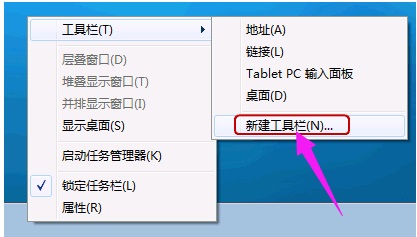
2、然后,在文件夹中输入%userprofile%AppDataRoamingMicrosoftInternet ExplorerQuick Launch,按回车点击确定;
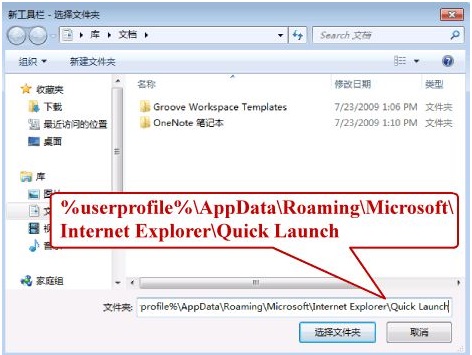
3、再返回到桌面,在右键任务栏,取消勾选锁定任务栏,在右键quick launch,在勾选显示文本和显示标题;
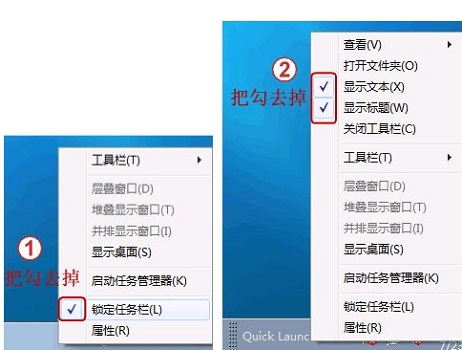
4、就可以右键去掉不需要的任务栏程序;
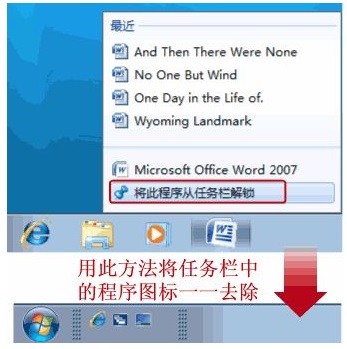
5、在右键开始,在任务栏中勾选使用小图标;
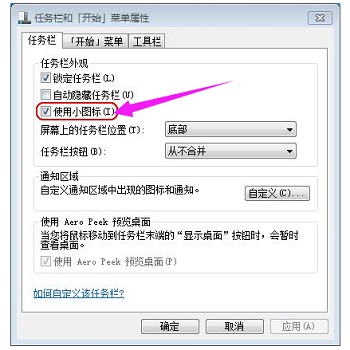
6、如果想要在其中添加程序,就可以在文件夹中输入C:UsersAdministratorAppDataRoamingMicrosoftInternet ExplorerQuick Launch;
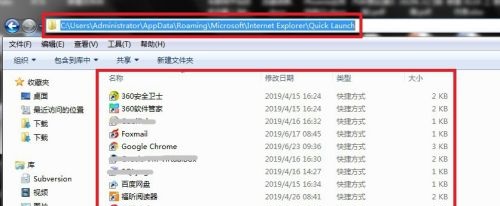
7、在右键空白处选择新建,在选择快捷方式,最后再点击浏览找到想要的程序即可。
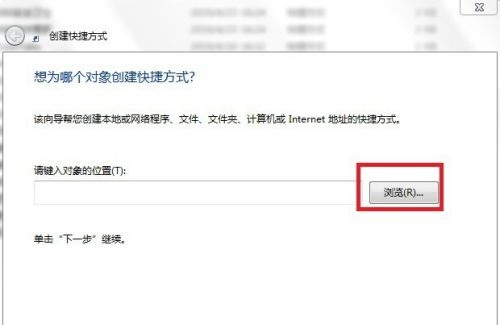
以上就是有关于电脑快速启动设置的方法了,感兴趣的用户也可以尝试添加一个快速启动程序,希望这个教程对大家有所帮助。
Windows7纯净版系统快速启动设置的方法
您可能感兴趣的文章
win10为什么连不上wifi
热度
℃

win10桌面图标设置快捷键方法
热度
℃
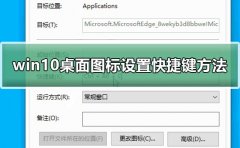
Windows10系统调出常用桌面图标的方法
热度
℃
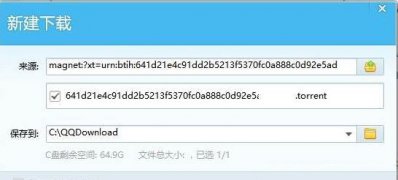
win10兼容性找不到了解决方法
热度
℃
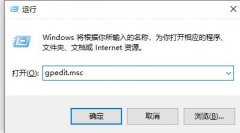
windows10旗舰版多少钱
热度
℃

win10更新1903蓝屏wdf vlolation解决教程
热度
℃

如何一次性大量修改文件后缀名
热度
℃
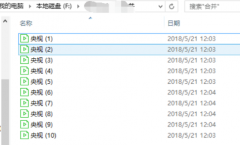
win11 explorer.exe无响应解决方法
热度
℃
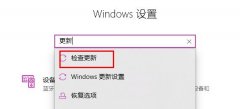
联想win7怎么升级到win10系统
热度
℃

win10切换用户登录方法
热度
℃
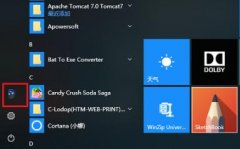
win102004投屏使用方法
热度
℃

win7旗舰版系统保护注册表安全,注册表备份还原的
热度
℃
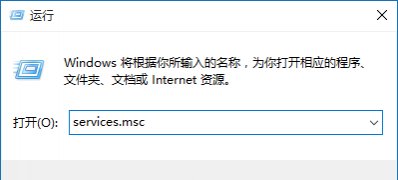
华硕怎么重装win10系统
热度
℃
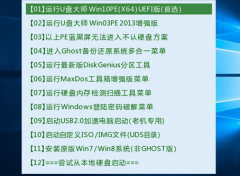
Windows8系统在局域网文件共享设置方法
热度
℃
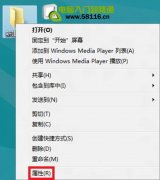
Windows7组建局域网
热度
℃

电脑中HOSTS文件被锁定了怎么办 win7系统hosts文件
热度
℃
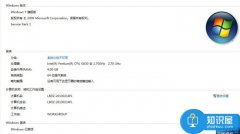
win10自动修复死循环按f几跳出解决教程
热度
℃

小米5刷win11的方法介绍
热度
℃

win101803更新1909错误代码0x80070643怎么解决
热度
℃

Win7系统wps的word转pdf的方法
热度
℃
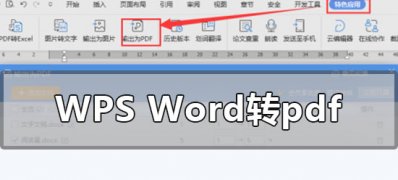
分享至微信,请使用浏览器下方的分享功能
Windows7纯净版系统快速启动设置的方法
一般操作Windows系统中设置快速启动栏可以帮助能够更方便地打开常用软件。但近日却有Windows7纯净版系统用户来反应
长按识别二维码 进入电脑技术网查看详情
请长按保存图片
